
Zistite, ako získať prístup k režimom fotoaparátu a otvoriť aplikáciu Fotoaparát rýchlejšie než kedykoľvek predtým! Tipy v tomto článku vám zaistia, že už nikdy nezmeškáte dokonalý okamih. Navyše vás naučím používať aplikáciu iPhone Camera Remote na hodinkách Apple Watch.
6 spôsobov, ako spustiť aplikáciu Fotoaparát
- 1. Najrýchlejší spôsob otvorenia aplikácie Fotoaparát pre iPhone
- 2. Klepnite na ikonu aplikácie iPhone Camera App v ovládacom centre
- 3. Pridať fotoaparát na domovskú obrazovku Prístup k iPhone
- 4. Snímajte videá, selfie alebo portréty pomocou skratky fotoaparátu iPhone
- 5. Požiadajte Siri, aby otvorila aplikáciu Fotoaparát
- 6. Používanie aplikácie Apple Watch Camera pre iPhone
1. Najrýchlejší spôsob otvorenia aplikácie Fotoaparát pre iPhone
Keď prebudíte svoj iPhone zdvihnutím, poklepaním na obrazovku alebo stlačením jedného z tlačidiel, uvidíte svoju uzamknutú obrazovku. V spodnej časti uvidíte vľavo tlačidlo baterky a vpravo tlačidlo fotoaparátu. Existujú dva spôsoby otvorenia fotoaparátu z uzamknutej obrazovky a nevyžadujú si odomknutie telefónu.
Prvým spôsobom je klepnúť a podržať tlačidlo fotoaparátu. Toto je môj osobný favorit, pretože je rýchly a nie je možné náhodne otvoriť niečo iné!
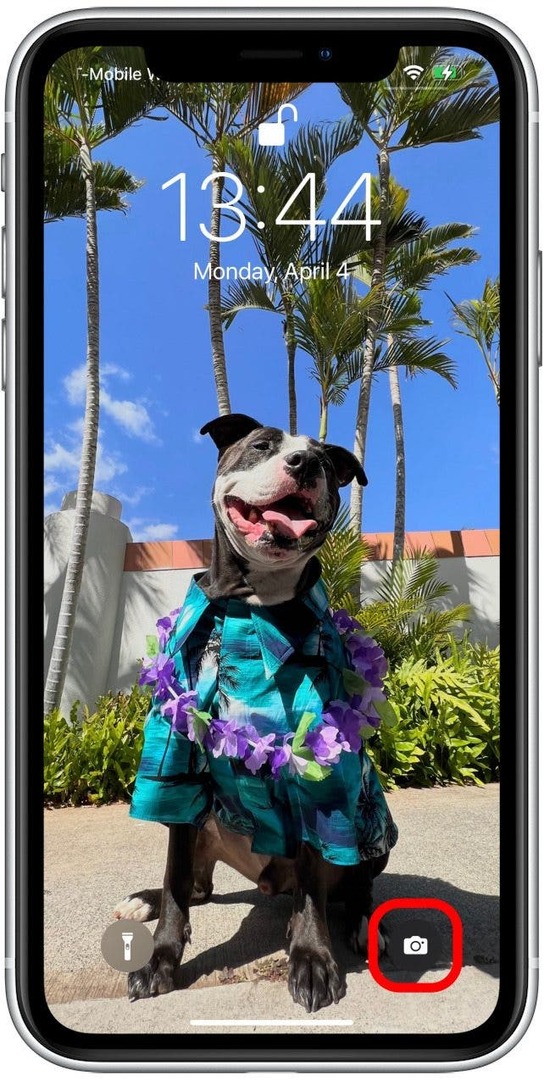
Druhým spôsobom je potiahnutie prstom doľava. Aj keď to funguje, ak potiahnete prstom zo stredu obrazovky, najrýchlejšie výsledky dosiahnete potiahnutím prstom od pravého okraja. Ak nepotiahnete dostatočne ďaleko, uvidíte, že sa začne otvárať, ale vráti sa späť na uzamknutú obrazovku. Ak potiahnete prstom diagonálne alebo nahor, namiesto toho sa vám zobrazia upozornenia a môžete premeškať daný okamih!
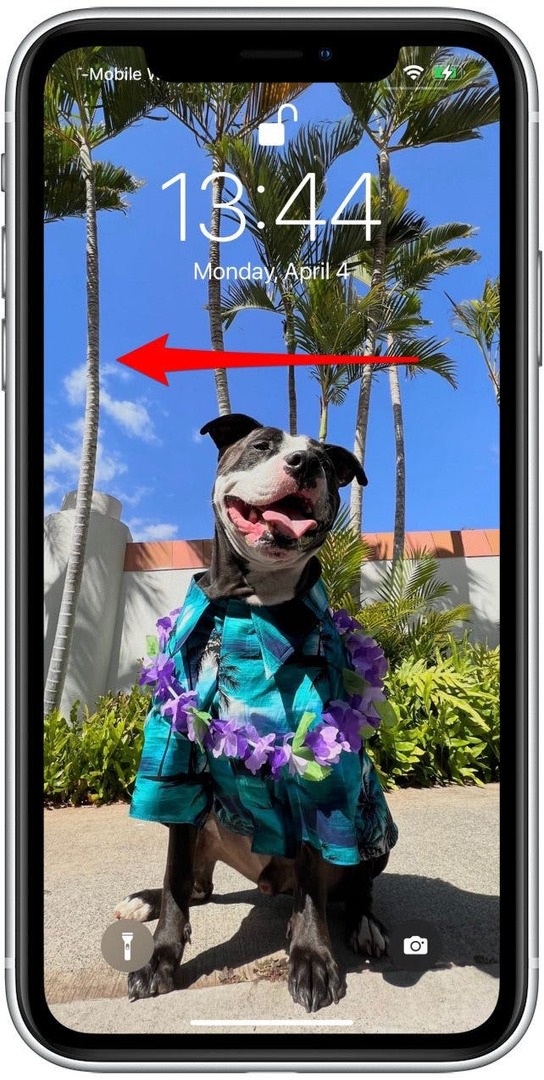
S oboma týmito spôsobmi budete môcť okamžite začať fotiť a budete mať prístup ku všetkým bežným nastaveniam aplikácie fotoaparátu. Snímku alebo video, ktoré ste práve nasnímali, však neuvidíte klepnutím na miniatúru v aplikácii Fotoaparát, kým neodomknete svoj iPhone.
Návrat hore
2. Klepnite na ikonu aplikácie iPhone Camera App v ovládacom centre
Keď potiahnete prstom nadol z hornej časti obrazovky, dostanete sa do ovládacieho centra vášho iPhone.
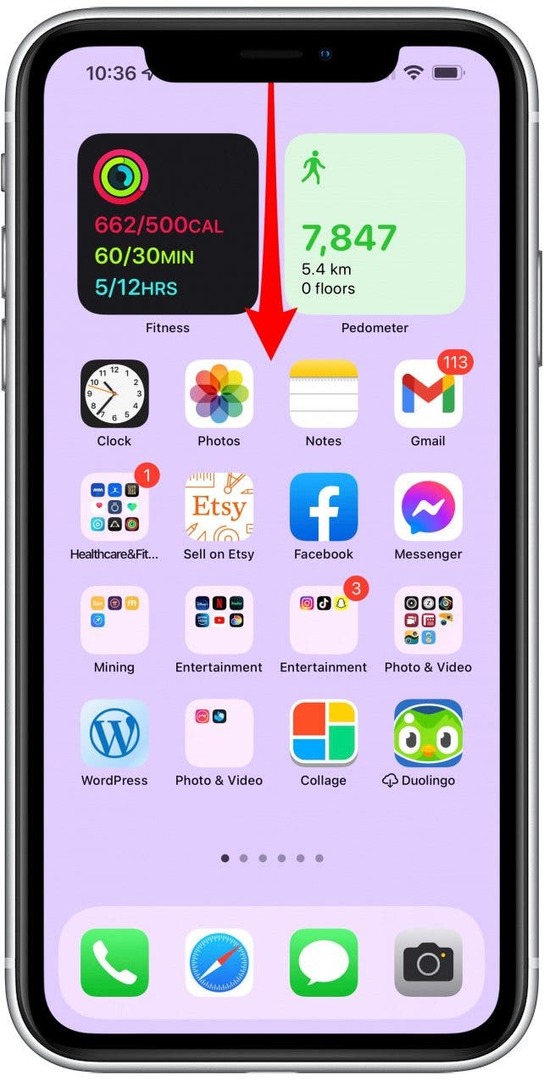
Odtiaľ môžete klepnúť na ikonu fotoaparátu a otvorí sa aplikácia Fotoaparát.
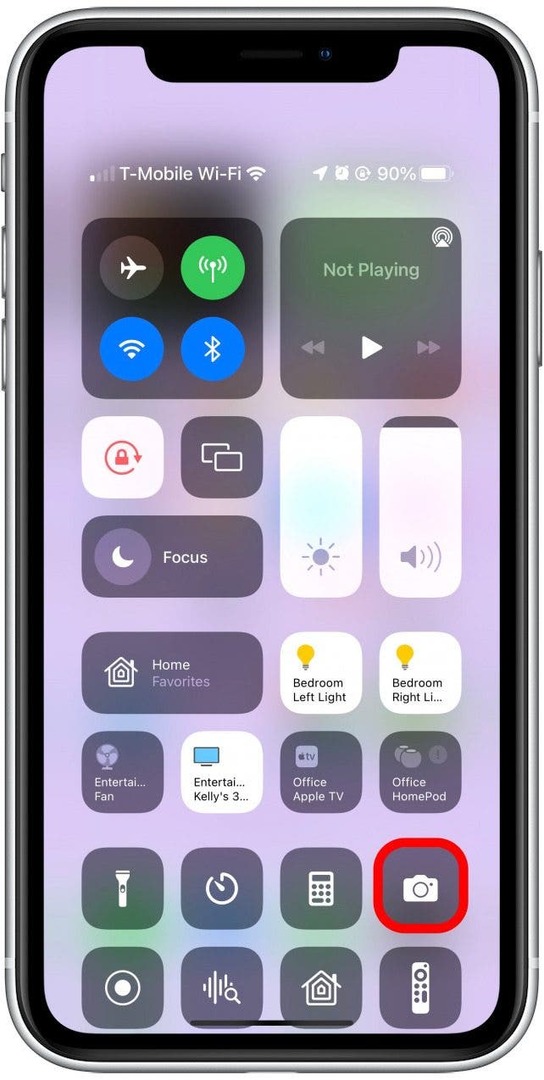
Môžete to urobiť bez odomknutia telefónu, ale aj z akejkoľvek aplikácie, ktorú používate. Toto môže byť najrýchlejší spôsob, ako začať snímať alebo nahrávať, ak už na svojom telefóne niečo robíte. Ak tu nevidíte ikonu fotoaparátu, možno ste ju omylom odstránili. Postupujte podľa týchto krokov pridajte alebo odstráňte aplikácie na prispôsobenie ovládacieho centra vášho iPhone.
Tip pre profesionálov: Aby ste ešte jednoduchšie klepli palcom na ikonu aplikácie Fotoaparát, môžete zmeniť usporiadanie ikon v Ovládacom centre! Pri prispôsobovaní ovládacieho centra klepnutím na tri čiary potiahnite aplikácie nahor alebo nadol. Môže byť mätúce zistiť, ako sa ich pohyb odráža v skutočnom riadiacom centre. Keďže sa zmeny ukladajú automaticky, potiahnutím prstom nadol môžete skontrolovať, ako to vyzerá po každej vykonanej zmene.
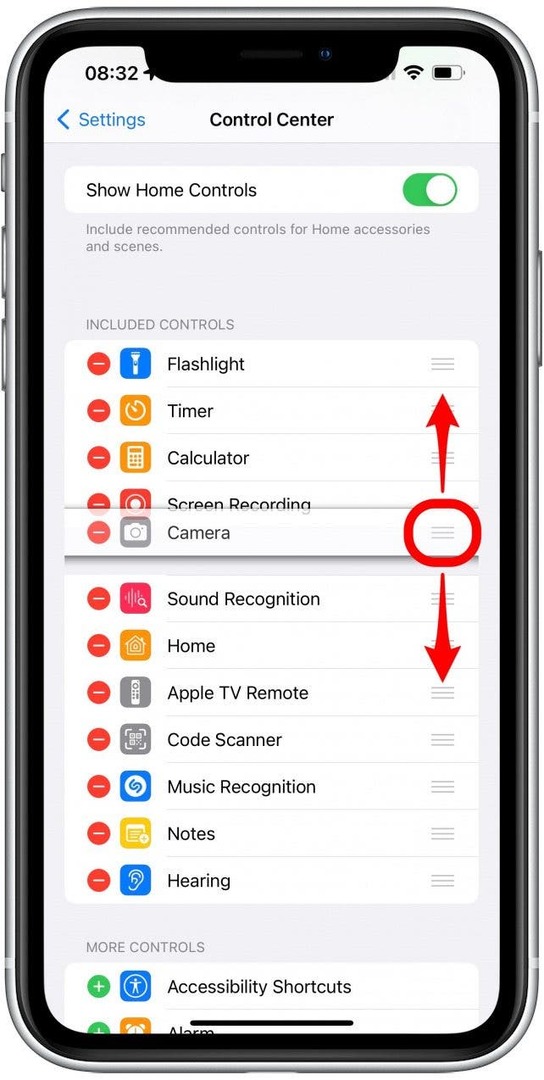
Návrat hore
3. Pridať fotoaparát na domovskú obrazovku Prístup k iPhone
Väčšina ľudí otvára aplikáciu Fotoaparát z domovskej obrazovky. Stačí klepnúť na ikonu aplikácie Fotoaparát a aplikácia sa otvorí.
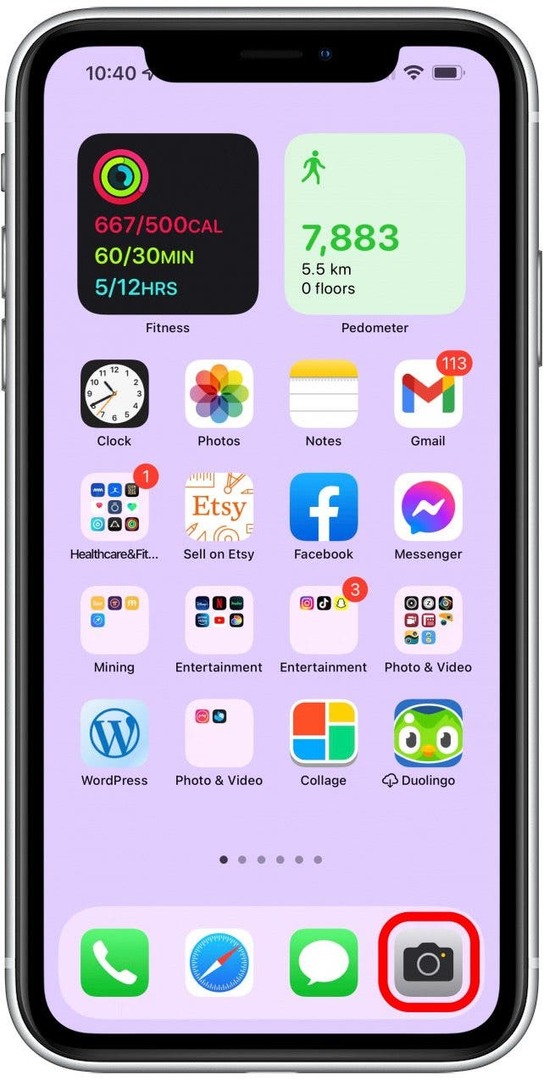
Keď nasnímate fotografie alebo videá, budete ich môcť zobraziť aj klepnutím na miniatúru, pretože váš telefón je už odomknutý.
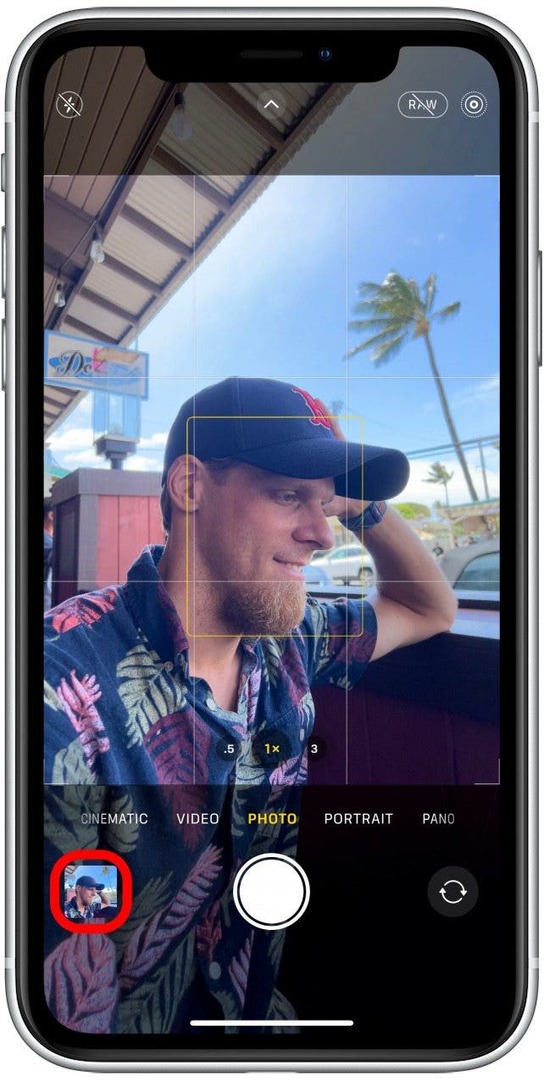
Chcel by som ísť ešte o krok ďalej a mať aplikáciu Fotoaparát v doku pre iPhone, aby som k nej mal prístup cez všetky svoje domovské obrazovky. Mala by tam byť predvolene, ale ak nie je, postupujte podľa krokov v tento článok o tom, ako získať aplikáciu Fotoaparát späť do vášho iPhone a do doku.
Tip pre profesionálov: Ak chcete viac ako štyri aplikácie v doku, vytvorte priečinoka potom presuňte priečinok do doku. Aplikáciu Fotoaparát môžete tiež presunúť len na svoju hlavnú plochu. Ak sa chcete o tom dozvedieť viac, môžete pozrite si tento článok o usporiadaní domovskej obrazovky. Ak chcete získať ďalšie tipy, ako je tento, nezabudnite sa bezplatne zaregistrovať Newsletter Tip dňa.
Návrat hore
4. Snímajte videá, selfie alebo portréty pomocou skratky fotoaparátu iPhone
Existuje ešte rýchlejší spôsob, ako otvoriť aplikáciu fotoaparátu z domovskej obrazovky, ak je vaším konečným cieľom:
- Portrétna selfie (režim portrétu na prednom fotoaparáte)
- Portrétna fotografia (režim portrétu na zadnej kamere)
- Nahrajte video (režim videa na zadnej kamere)
- Urobte selfie (režim fotografie na prednom fotoaparáte)
Robiť to:
- Klepnite a podržte Aplikácia fotoaparátu.
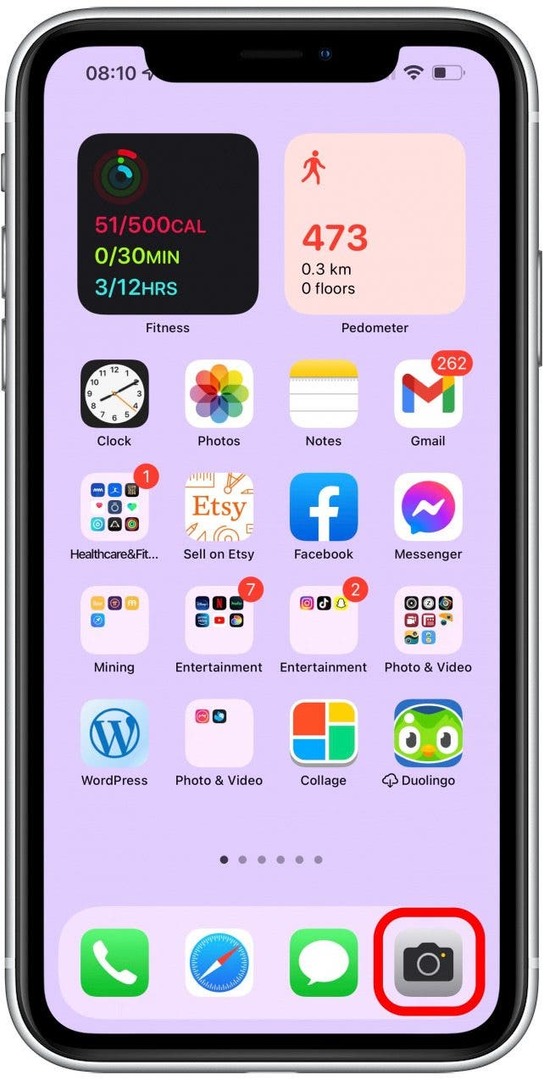
- Vyberte jednu z možností.
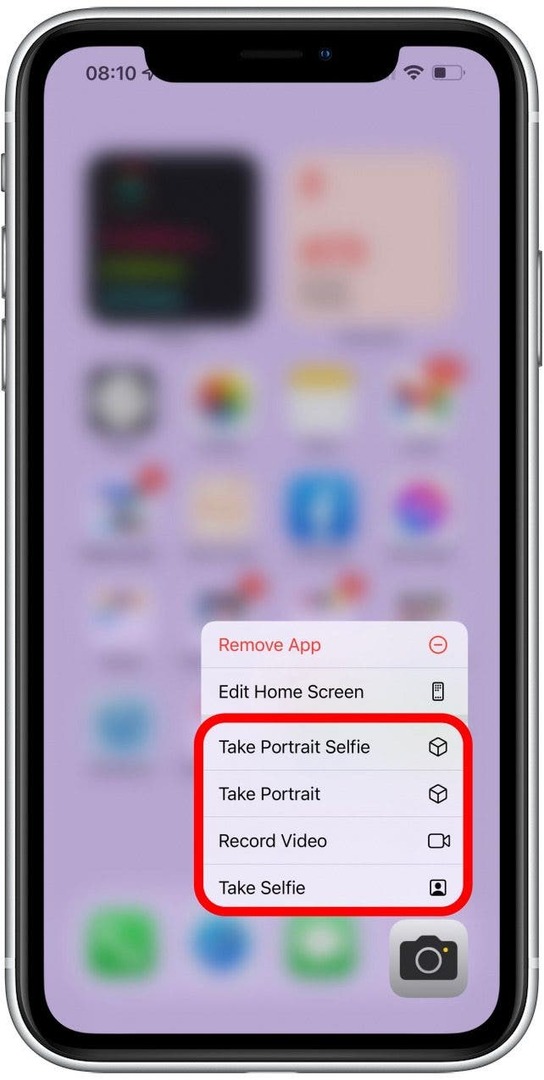
Stále budete musieť stlačiť biele tlačidlo spúšte, aby ste urobili fotografiu alebo začali nahrávať. Prípadne môžete použiť tlačidlá na zvýšenie a zníženie hlasitosti a ich stlačením nasnímať fotografiu a podržaním ich nahrať video.
Návrat hore
5. Požiadajte Siri, aby otvorila aplikáciu Fotoaparát
Hoci Siri nemôže aktivovať tlačidlo spúšte, stále môžete použiť príkazy Siri na otvorenie aplikácie Fotoaparát. Robiť to:
- Ak chcete aktivovať Siri, povedzte „Hej Siri“. V závislosti od modelu iPhonu môžete Siri aktivovať aj podržaním tlačidla Domov alebo bočného tlačidla.
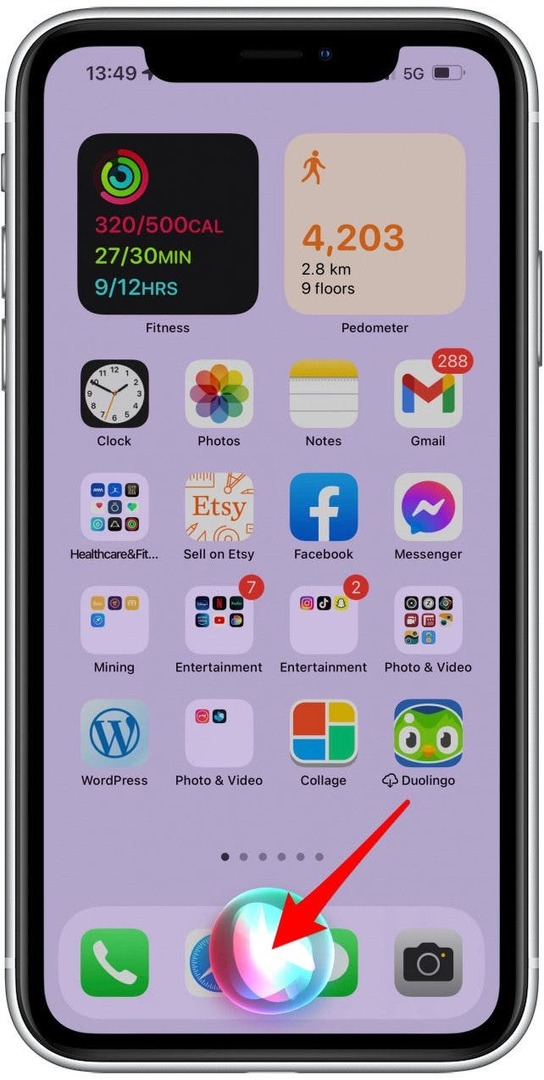
- Povedz: "Ahoj Siri, odfoť."
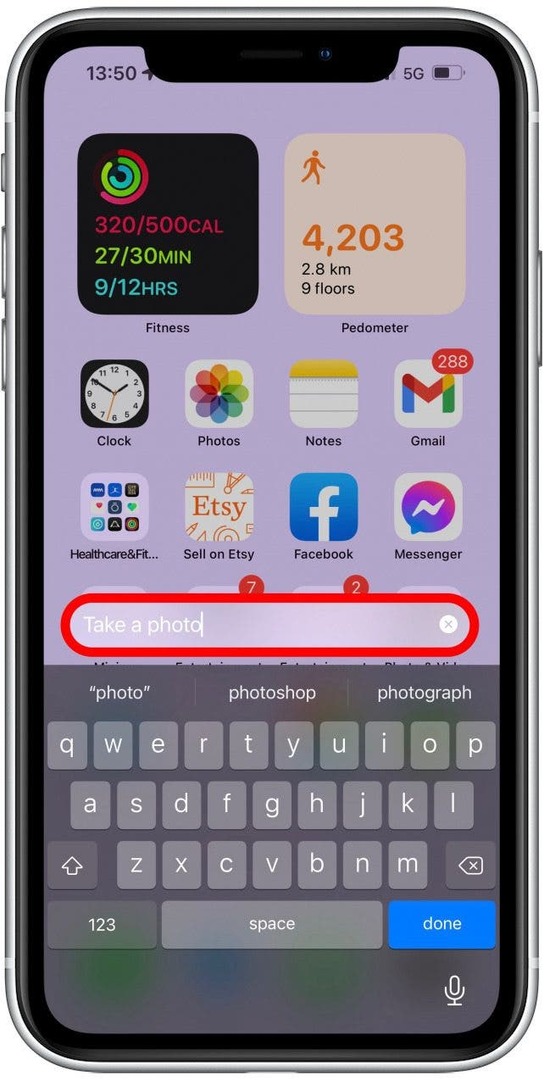
- Siri otvorí aplikáciu Fotoaparát na vašom iPhone v režime fotografie na zadnej kamere.
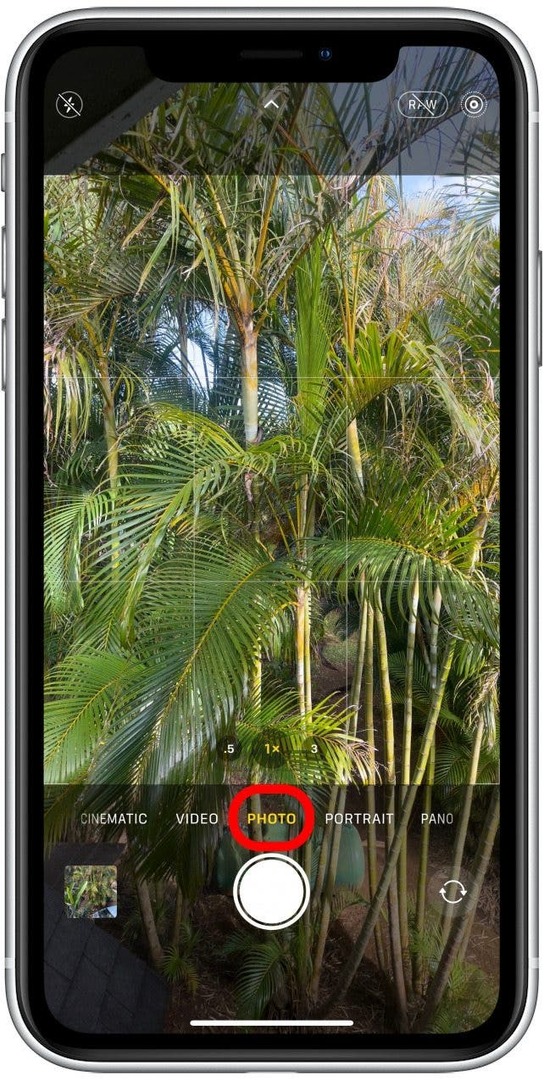
- Klepnite na ikonu tlačidlo spúšte urobiť fotografiu.
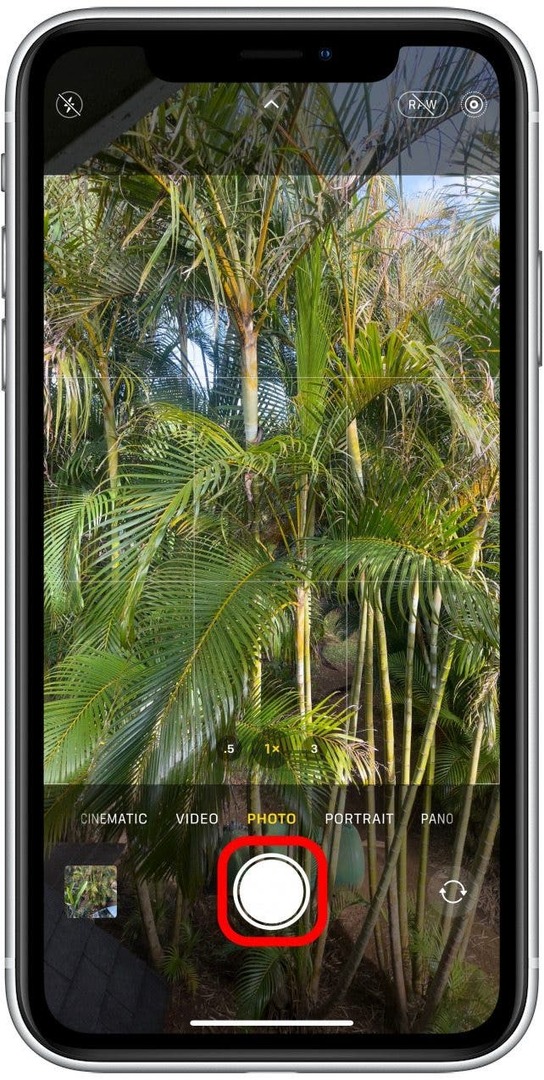
Môžete použiť vyššie uvedené kroky a požiadať Siri, aby si namiesto otvárania predného fotoaparátu urobila selfie. V minulosti bolo možné požiadať Siri, aby otvorila špecifické režimy v aplikácii fotoaparátu, no zdá sa, že to už nie je možné. Existuje šanca, že to bude možné znova v príkazoch v závislosti od režimu, ktorý chcete použiť.
Návrat hore
6. Používanie aplikácie Apple Watch Camera pre iPhone
Ak máte Apple Watch, máte šťastie! Hodinky môžete použiť na otvorenie aplikácie a použiť ju ako diaľkové ovládanie k fotoaparátu vášho iPhone. Aj keď má vaša aplikácia Fotoaparát funkciu časovača, nefunguje v každom scenári a behanie tam a späť môže byť bolestivé. Je to skvelá voľba, ak chcete urobiť niekoľko fotografií bez toho, aby ste sa museli vracať k telefónu.
Napríklad, ak pózujete na útese, je ťažké neustále stúpať medzi telefónom a dokonalým fotografickým miestom! Svoje hodinky Apple Watch môžete používať na fotografovanie, pokiaľ sú hodinky a telefón v dosahu Bluetooth približne 10 metrov.
Ak chcete nasnímať fotografiu cez Apple Watch, stačí otvoriť aplikáciu Fotoaparát.
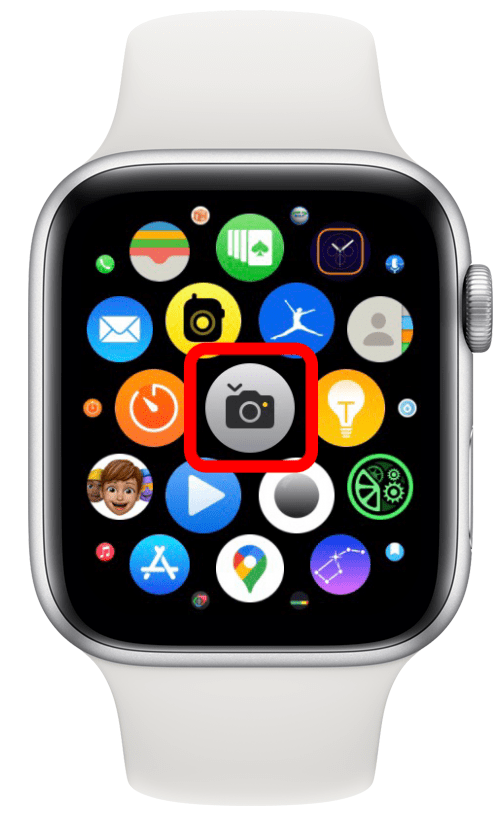
Potom už len ťuknite na spúšť ako na iPhone. Ak chcete získať návod krok za krokom, prečítajte si tento článok o robení selfie fotografií a videí pomocou hodiniek Apple Watch.
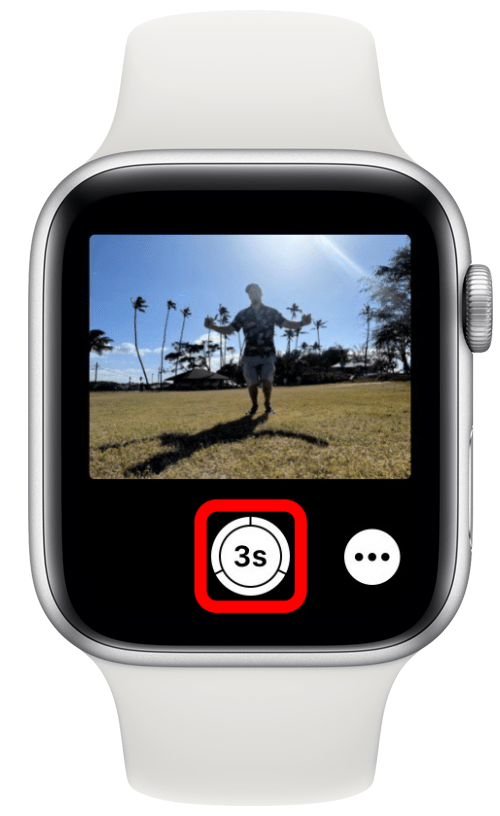
Tip pre profesionálov: Pre ešte rýchlejší prístup k fotoaparátu na hodinkách Apple Watch si môžete na svoj ciferník pridať komplikáciu Camera Remote! Môžete sa naučiť, ako to urobiť prečítajte si tento podrobný článok.
Návrat horeTeraz viete, ako otvoriť aplikáciu Fotoaparát iPhone viacerými spôsobmi. Najrýchlejšie môže byť potiahnutie prstom z domovskej obrazovky, otvorenie z ovládacieho centra alebo ťuknutie a podržanie ikony aplikácie Fotoaparát v doku, aby ste priamo otvorili konkrétny režim fotoaparátu. Dúfame, že vám tieto tipy pomôžu zachytiť každú krásnu spomienku!